7.フィルターを使ってみよう!【フィルター編②】_Synth1

※当サイトには、アフィリエイト広告などPRを含むリンクが掲載されています。
『6.カットオフ周波数とレゾナンス』からの続きです。フィルター編②では、フィルター・エンベロープでカットオフ周波数を動かし、時間的に音色を変化させる方法を説明します。
カットオフ周波数を自在にコントロールできるようになれば、音色作りの幅が大きく広がります。この機会にしっかりと使い方をマスターし、音作りスキルをupさせましょう。
今回説明する範囲はSynth1で見ると、赤枠の部分になっています。それでは一緒に見ていきましょう。

フィルター・エンベロープ
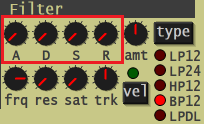
フィルター・エンベロープはフィルターにエンベロープを使用して、音色に時間変化を与えるパラメーターです。全体図で見ると、赤枠部分になります。
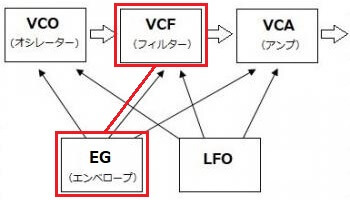
フィルター・エンベロープの各パラメーター
フィルター・エンベロープでは、ADSRやアマウント値を設定してカットオフに動きを与えます。アンプ編でも登場したエンベロープですが、あの時よりもパラメーターが多くなります。
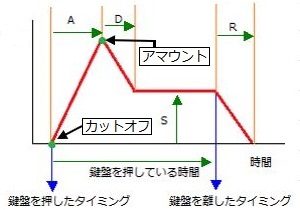
それでは各パラメーターを見ていきましょう。
カットオフ(frq)
![]()
前回はフィルターのかかり始めを決めるパラメーターとして紹介したカットオフ。フィルター・エンベロープでは、フィルターの初期値を決めます。
アマウント(amt)
![]()
アマウントは変化量を決めるパラメーターになります。ローパスに使用する場合、右へまわすほどフィルターが開き、左へまわすほどフィルターが閉じます。
0に設定した場合は変化量が0になるので、ADSRを設定しても変化しません。
A(アタックタイム)
![]()
カットオフ値からアマウント値に到達するまでの時間を決めるパラメーター。フィルターが開かれるならば開く速さを、フィルターが閉じられるならば閉じる速さを決めます。
D(ディケイタイム)
![]()
アマウント値からSに向かう時間を決めます。Aとは逆の動きをし、Aでフィルターが開かれたならば閉じる速さを、Aでフィルターが閉じられたならば開く速さを決めます。
S(サスティーンレベル)
![]()
ADを通過し、鍵盤から手を離すまでキープするカットオフの位置を決めます。
R(リリースタイム)
![]()
鍵盤を離してからカットオフが定位置にまで戻る時間を決めるパラメーターです。
カットオフとアマウントの関係
フィルター・エンベロープの変化量はカットオフとアマウントで決まります。カットオフで設定した値が初期値になり、アマウントで設定した値が最大値となります。
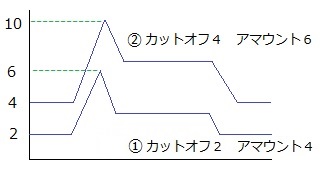
①の場合はカットオフ値「2」なので、初期値が2から始まります。そして、そこから4つ上がるので6までカットオフが上がっていきます。
②の場合はカットオフ値「4」なので、初期値が4から始まり、10まで上がるカタチとなります。
ちなみに、アマウントはマイナス方向にも動かすことができます。
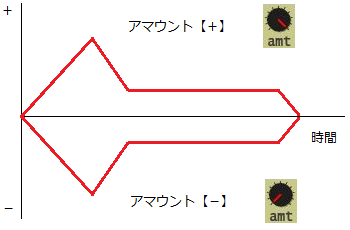
アマウントをマイナス方向へ動かすと、フィルターの動きはプラスと逆の動きをします。
実際にカットオフの動きを見てみよう!
それでは、実際にローパスとハイパスにエンベロープを設定した例を見ていきましょう。
ローパスで見るカットオフの動き【アマウント(+)】
まずはローパスでカットオフの動きを見ていきましょう。今回はアマウント値がプラスに設定されているので、フィルターが開いてから閉じるカタチになります。
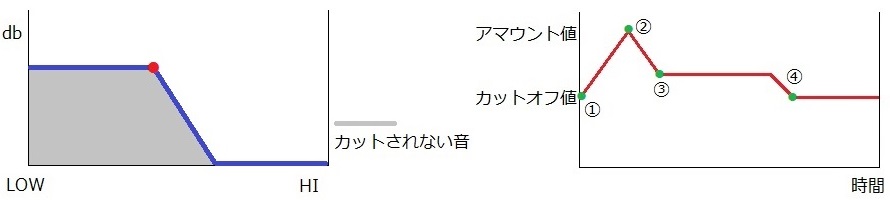
1.初期値なのでカットオフで設定した位置でフィルターがかかります。これからアマウント値へ向かうので、徐々にフィルターが開かれます。
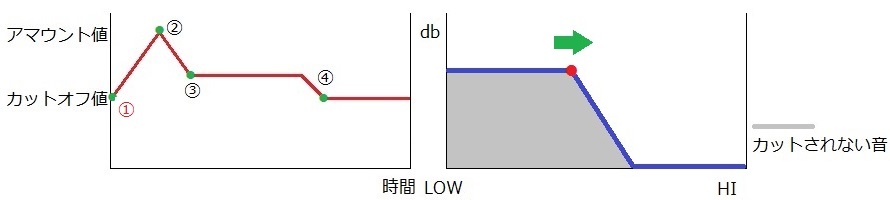
2.カットオフ値からアマウント値へ到達したので、これ以上フィルターが開かれることはありません。今度は③へ向かうのでフィルターが閉じていきます。

3.アマウント値から③まで減衰しました。一度開かれたフィルターも閉じ始め、設定した位置まで閉じられます。打鍵している間は、この位置でカットオフをキープします。
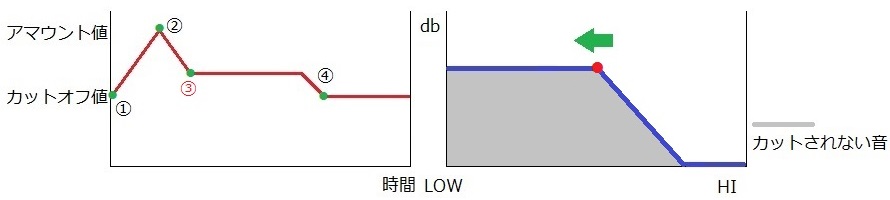
4.打鍵をやめると④の位置まで減衰し、キープしていたカットオフも初期値へ戻ります。
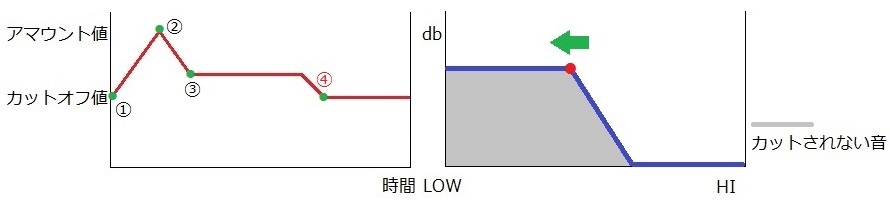
ローパスで見るカットオフの動き【アマウント(-)】
次はアマウント値をマイナスに設定した例です。アマウントをマイナスにすると、プラスの時と逆の動きになるので、フィルターが閉じて開くカタチになります。
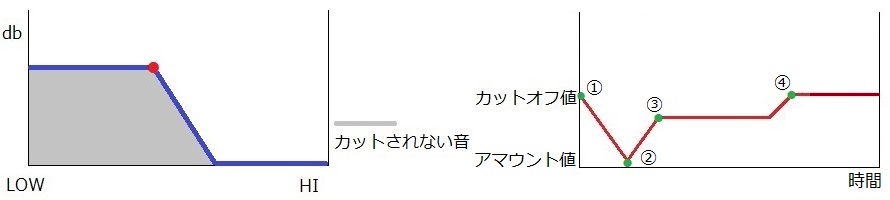
1.初期値なのでカットオフで設定した位置でフィルターがかかります。これからアマウント値へ向かうので、徐々にフィルターが閉じていきます。
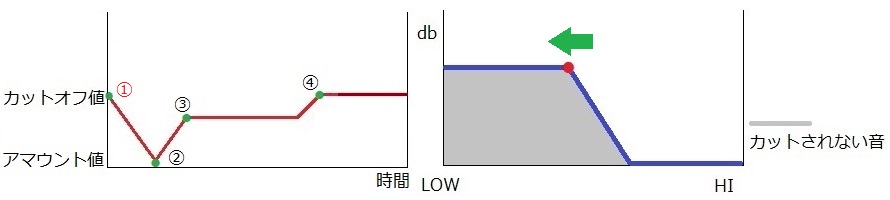
2.カットオフ値からアマウント値へ到達したので、これ以上フィルターが閉じることはありません。今度は③へ向かうのでフィルターが開いていきます。
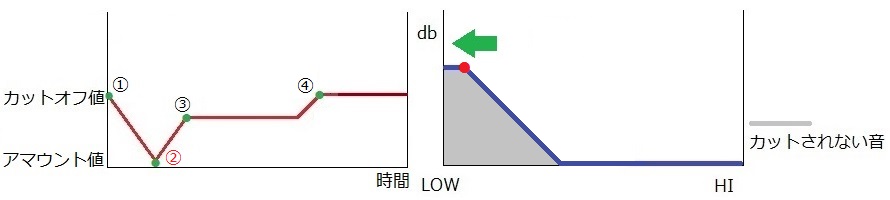
3.アマウント値から③まで戻りました。一度閉じられたフィルターも開き始め、設定した位置まで開かれます。打鍵している間は、この位置でカットオフをキープします。
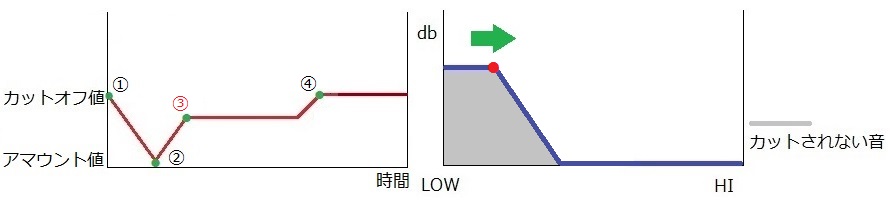
4.打鍵をやめると④の位置まで戻っていき、キープしていたカットオフも初期値へ戻ります。
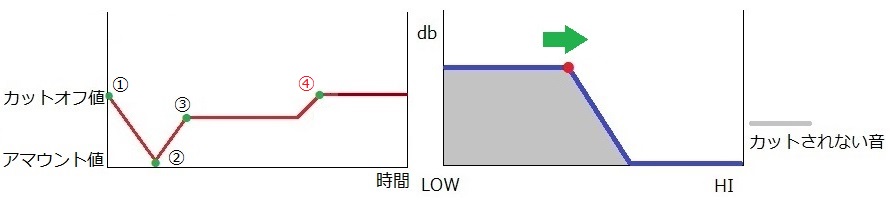
ハイパスで見るカットオフの動き【アマウント(+)】
今度はハイパスでカットオフの動きを見ていきましょう。今回はアマウント値がプラスに設定されているので、フィルターが閉じてから開くカタチになります。
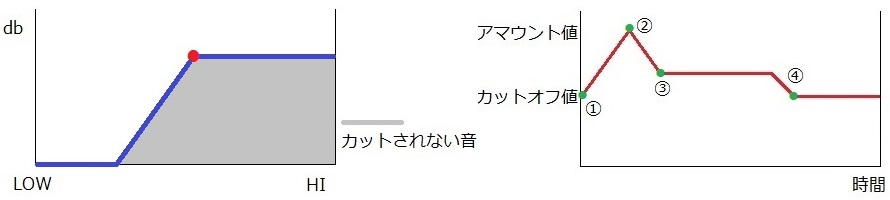
1.初期値なのでカットオフで設定した位置でフィルターがかかります。これからアマウント値へ向かうので、徐々にフィルターが閉じていきます。
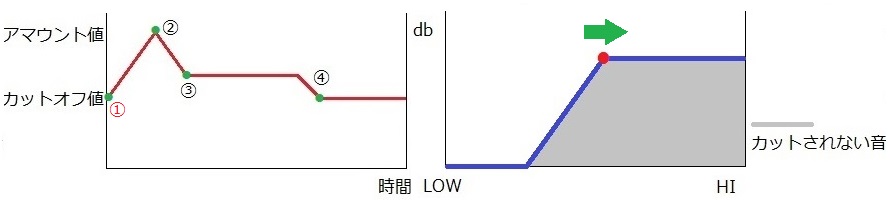
2.カットオフ値からアマウント値へ到達したので、これ以上フィルターが閉じることはありません。今度は③へ向かうのでフィルターが開いていきます。
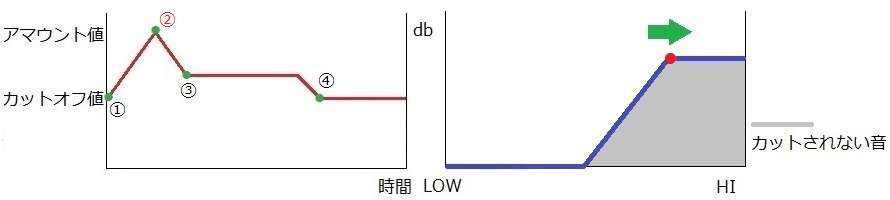
3.アマウント値から③まで減衰しました。一度閉じられたフィルターも開き始め、設定した位置まで開きます。打鍵している間は、この位置でカットオフをキープします。
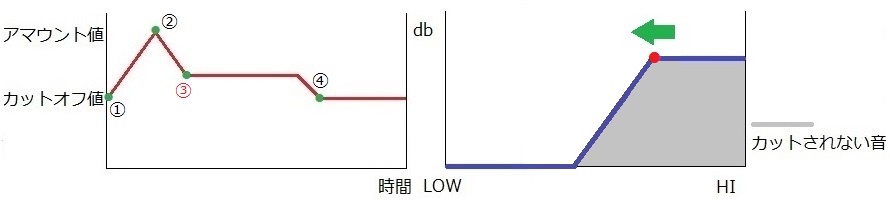
4.打鍵をやめると④の位置まで減衰し、キープしていたカットオフも初期値へ戻ります。
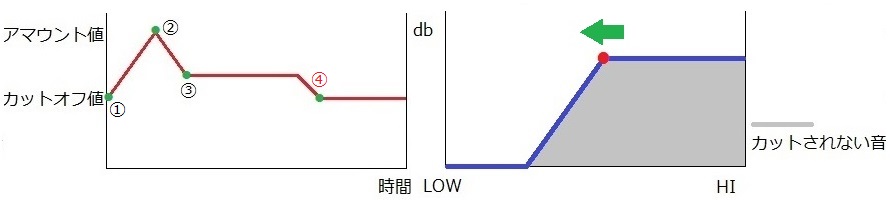
ハイパスで見るカットオフの動き【アマウント(-)】
次はアマウント値をマイナスに設定した例です。アマウントをマイナスにすると、プラスの時と逆の動きになるので、フィルターが開いて閉じるカタチになります。
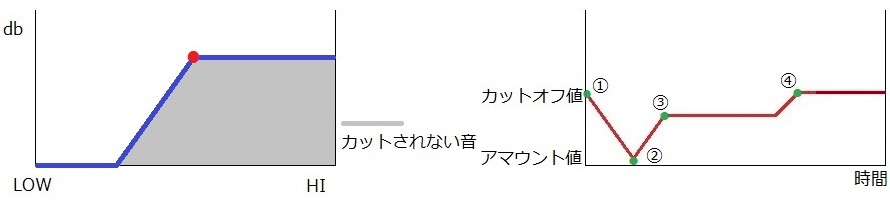
1.初期値なのでカットオフで設定した位置でフィルターがかかります。これからアマウント値へ向かうので、徐々にフィルターが開かれます。
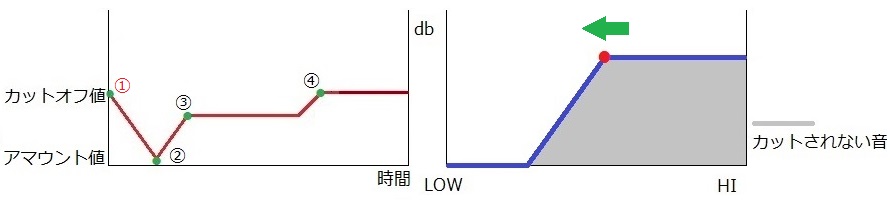
2.カットオフ値からアマウント値へ到達したので、これ以上フィルターが開かれることはありません。今度は③へ向かうのでフィルターが閉じていきます。
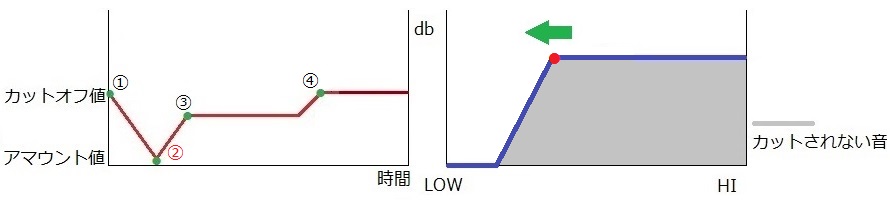
3.アマウント値から③まで戻りました。一度開かれたフィルターも閉じ始め、設定した位置まで閉じられます。打鍵している間は、この位置でカットオフをキープします。
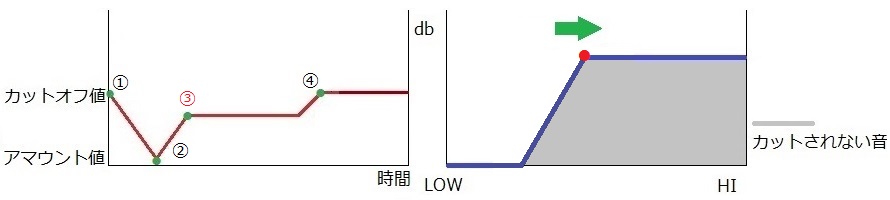
4.打鍵をやめると④の位置まで戻っていき、キープしていたカットオフも初期値へ戻ります。
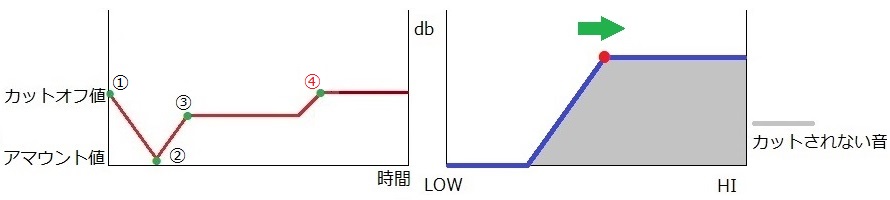
サチュレーション
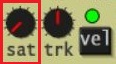
右へまわすほど音が飽和し、歪みが強くなります。サチュレーションは、簡易ディストーションとして使えるので、ちょっと歪ませたいときに使ってみると良いでしょう。
キーボード・トラッキング
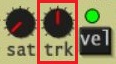
この機能はキーフォローとも呼ばれています。打鍵した音の高さに合わせて、カットオフ値を調整するもので、右へまわすほど変化量が大きくなります。
通常、一度決めたカットオフ初期値は動かせないので、音が高くなればなるほど、倍音の多くがカットオフ値を超えてしまい、音がカットされます。
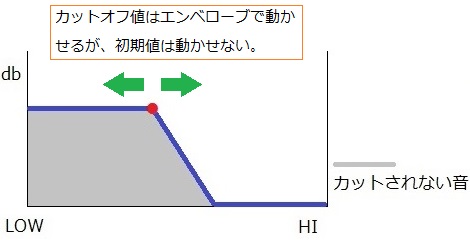
しかし、キーボード・トラッキングを使うことで、音程に合わせてカットオフ値も移動するようになるので、高い音でも低い音と同じような音色を維持することができます。
ベロシティ
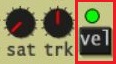
ONにすると、打鍵の強さに応じてアマウント値が変化するようになります。打鍵が弱いと変化量が小さくなり打鍵が強いと変化量が大きくなります。
ちなみにアマウント値が「0」だと無効になるので、使う時は「0」以外の値を入れましょう。
まとめ
今回はフィルター・エンベロープの使い方を中心に説明しました。フィルター編②はちょっと内容が難しくなりましたが、しっかりと使い方をマスターしましょう。
次回は○○編です。お楽しみに!










